-
Cómo utilizar Outlook Express con Gmail de correo electrónico
-
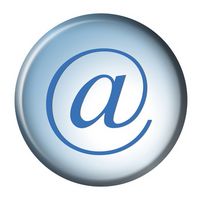
Puede utilizar Outlook Express para recibir varios mensajes de correo electrónico en un solo lugar. Visualización de Gmail en Outlook Express no sucederá simplemente mediante la configuración de Outlook para recibirlo. Gmail, por defecto, utiliza el Protocolo de acceso a mensajes de Internet. Para poder ver Gmail en Outlook, Gmail tiene que ser configurado para utilizar el Protocolo de oficina. Google tiene una configuración para que usted pueda modificar para hacer uso POP de Gmail para que pueda usarlo con Outlook.Instrucciones
Habilita el acceso POP en Gmail
1 Accede a tu cuenta de Gmail desde un ordenador.
2 Haga clic en "Configuración".
3 Seleccione la opción "Fowarding y correo POP / IMAP" ficha.
4 Haga clic en el dial de la radio junto a "Habilitar POP para todos los mensajes" o "Habilitar POP para los mensajes que se reciban a partir de ahora." La primera opción enviará el correo actualmente en la Bandeja de entrada a POP.
5 Elegir qué hacer con sus mensajes en Gmail después de que los haya leído en el cliente POP. Usted puede seleccionar para guardar una copia en la bandeja de entrada, eliminarlo, archivarlo o marcarlo como leído.
6 Haga clic en "Guardar cambios".
Configurar Outlook Express
7 Abrir Outlook Express en el equipo.
8 Haga clic en el menú desplegable "Herramientas" en la parte superior.
9 Seleccionar "Cuentas" en el menú.
10 Haga clic en el botón "Añadir" en la ventana que aparece, y seleccione "Mail".
11 Introduzca su nombre o un nombre que desea dar a sí mismo en el área de "Display Name" y haga clic en "Siguiente".
12 Introduzca su dirección de correo electrónico de Gmail. Haga clic en Siguiente."
13 Establecer los "Nombres de servidor de correo electrónico." se selecciona garantizar servidor "POP3". Enter "pop.gmail.com" en la línea de correo entrante, e introduzca "smtp.gmail.com" en la línea de correo saliente. Haga clic en "Siguiente" cuando haya terminado.
14 Introduzca su dirección y contraseña de Gmail. Seleccione "Recordar contraseña" para no tener que registrarse cada vez que utilice el servicio de correo. Haga clic en Siguiente."
15 Haga clic en "Finalizar" en la última página.
dieciséis Introduzca "Cuentas" y selecciona la pestaña "Correo".
17 Haga clic en "Propiedades".
18 Abra la pestaña "Avanzado".
19 Marque "Este servidor requiere una conexión segura (SSL)" en virtud tanto de correo saliente y de correo entrante.
20 Introduzca "465" al lado de correo saliente. El valor en el correo entrante debe ser "995."
21 Abre la pestaña "Servidores".
22 Haga clic en la casilla junto a Mi servidor requiere autenticación.
23 Haga clic en "Aplicar" para guardar los cambios.
24 Haga clic en "Aceptar" para cerrar la ventana y finalizar la configuración de Gmail para Outlook Express.
